Навіть багато просунуті користувачі смартфонів від Microsoft задаються питанням, як змінити мелодію дзвінка на Windows Mobile 10.
Розробники системи не передбачили окрему функцію для налагодження своїх рингтонів щоб уникнути використання піратського контенту.
Однак, існує кілька простих способів обійти обмеження і встановити улюблений трек в якості сигналу виклику.
Зміст:
Стандартна фонотека
Самий простий і швидкий спосіб зміни – це використання вбудованої бібліотеки Віндовс.
Вона містить набір стандартних творів і звукових сигналів, які можна встановити на дзвінок або в якості сигналу повідомлень.
Виконуйте інструкції, щоб скористатися вбудованим сховищем:
- Перейдіть в меню за допомогою фліпа вправо;
- Відкрийте вікно «Параметри». З’являться налаштування. Всі функції розділені за тематичними групами елементів;
- Для налаштування звуку пристрою перейдіть у вкладку «Персоналізація»;

Налаштування W. Mobile 10
- Далі виберіть пункт «Звуки»;
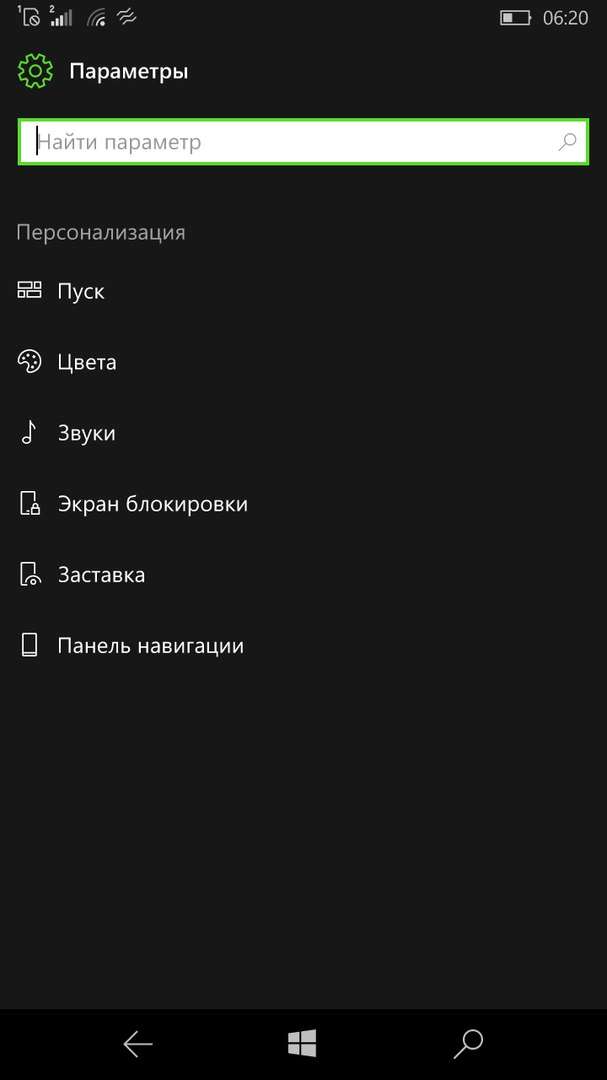
Вкладка «Персоналізація»
- У новому вікні ви побачите всі доступні настройки, які можна застосувати до звуковим сигналам смартфона. Крім установки дзвінка, ви можете налаштувати відтворення звуку для клавіш, повідомлень, камери і для кожної встановленої програми.
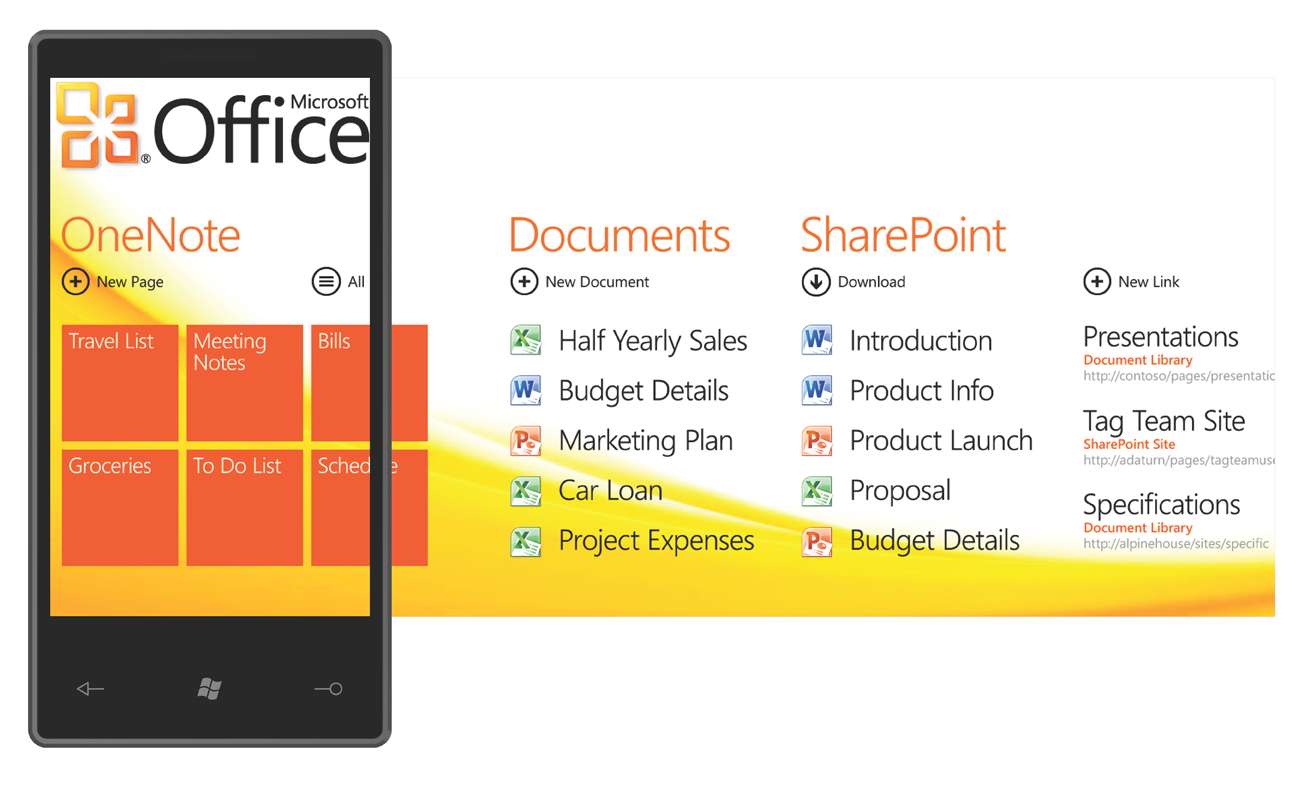
Параметри сигналів системи
- Для вибору дзвінка натисніть на випадаючий список, щоб побачити всі файли. Натиснувши на об’єкт, ви зможете прослухати і вибрати його. Всього в стандартній колекції від віндовс є 45 варіантів, які підійдуть для дзвінків і повідомлень.
Читайте також:
ТОП-7 ігор для Windows Mobile 10, які повинен зіграти кожен геймер
ТОП-10: Кращі ігри на Windows Phone
Windows phone 10 — Огляд нової версії
AnTuTu рейтинг 2017: 10 кращих смартфонів і планшетів червня
Додавання свого рінгтона з допомогою ПК
Як вже згадувалося вище, незважаючи на негласну заборону використання сторонніх треків в Windows Mobile і Windows Phone, користувачі можуть обійти це обмеження і встановити для вхідних викликів і повідомлень свої мелодії.
Для цього вам знадобиться комп’ютер, смартфон на Віндовс і шнур USB. Перед підключенням телефону до ПК заздалегідь скачайте на ПК улюблені альбоми.
Зауважте, що існують обмеження на музичний контент, який розпізнається налаштуваннями гаджета:
- Обсяг файлу повинен бути не більше 30 МБ;
- Назва – не більше 30 символів;
- Підтримувані формати: mp3, wma.
Для установки нам потрібно перемістити її з пам’яті ПК в системну папку смартфона.
Таким чином, переміщений файл буде відображатися в списку, який знаходиться в налаштуваннях.
Дотримуйтесь інструкції:
- Підключіть смартфон до ПК за допомогою USB шнура і дочекайтеся синхронізації двох пристроїв. Якщо раніше ви не підключали гаджети, виконайте початкову настройку на комп’ютері вкажіть ім’я смартфона і режим перегляду («Накопичувач»);
- На гаджеті натисніть «Так», коли з’явиться «Використовувати для передачі даних»;
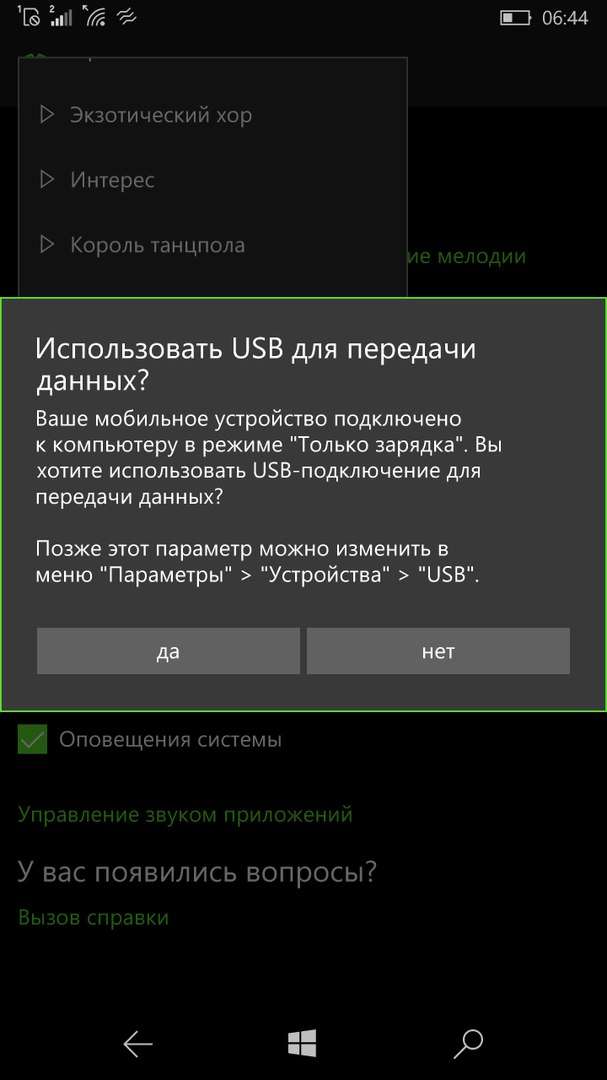
Налаштування типу з’єднання
- Тепер зайдіть в «Мій комп’ютер» і відкрийте директорію з даними смартфона в розділі «Пристрої та диски»;
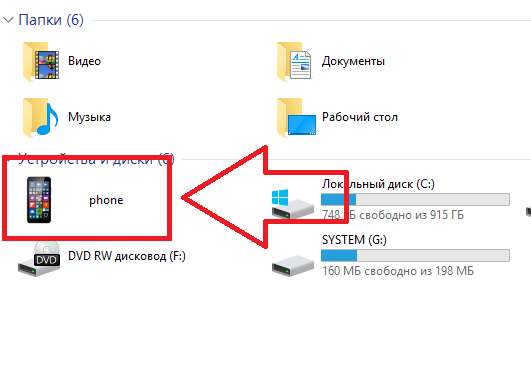
Дані телефону
- У вікні з’явитися два диска – вбудована пам’ять смартфона («Phone») і додатковий простір карти пам’яті («SD card»). Для подальших дій обов’язково виберіть вбудовану пам’ять, інакше сюди не додасться межа виділення після переміщення музика.
- Якщо внутрішньої пам’яті занадто мало, перемістити кілька файлів на карту за допомогою комп’ютера або видалити невикористовувані програми;
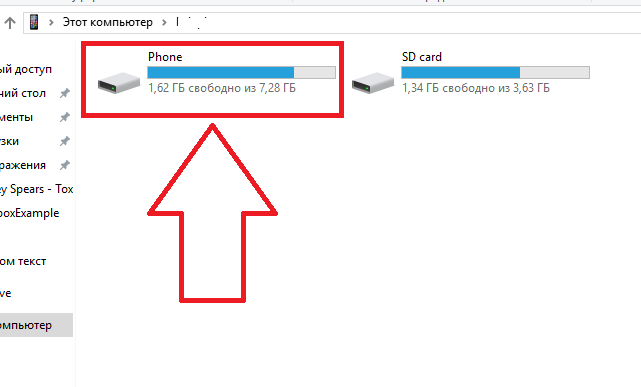
Вибір сховища телефону
- Тут знайдіть «Ringtones». Якщо такої немає, створіть директорію самостійно. Назви обов’язково має бути англійською мовою. В існуючій папці не відображаються файли стандартних рингтонів, але їх без проблем бачить система. Все, що потрібно зробити – перемістити раніше заготовлену музику або рінгтони в папку Ringtones.
Коли всі файли будуть переміщені в директорію, ще раз переконайтеся, що їх формат – це mp3 або wma, так як не на кожному ПК буде відбуватися автоматичне перетворення.
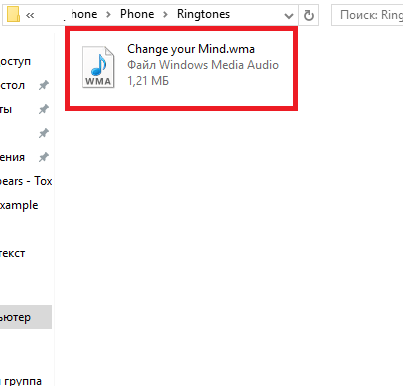
Вміст Ringtones
Тепер залишилося тільки вимкнути з’єднання з комп’ютером. Потім зайдіть в «Настройки»—«Персоналізація»—«Звуки», як було описано в першому розділі статті.
Клікніть на випадаючий список мелодій і знайдіть серед них раніше переміщені.
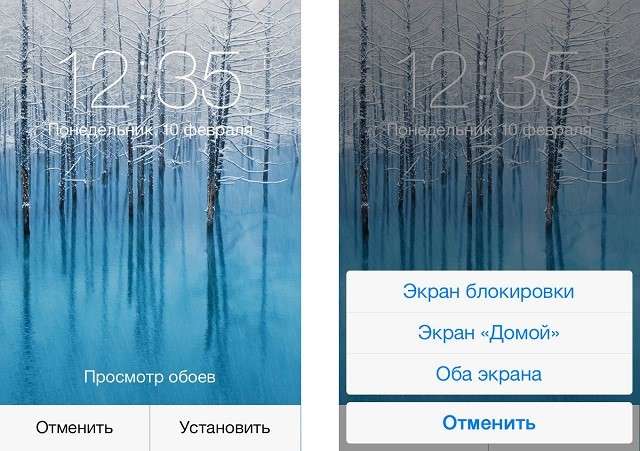
Вибір доданих треків для встановлення в якості рінгтона
Rington Maker
Утиліта Ringtone Maker дозволяє створювати свої унікальні нарізки з фрагментів улюблених пісень.
Якщо ви хочете встановити результат роботи в якості рінгтона викликів, програма перемістить файл в розділі самостійно.
Ringtone Maker розповсюджується на безкоштовній основі і не займає багато місця. Посилання в офіційному Магазині додатків.
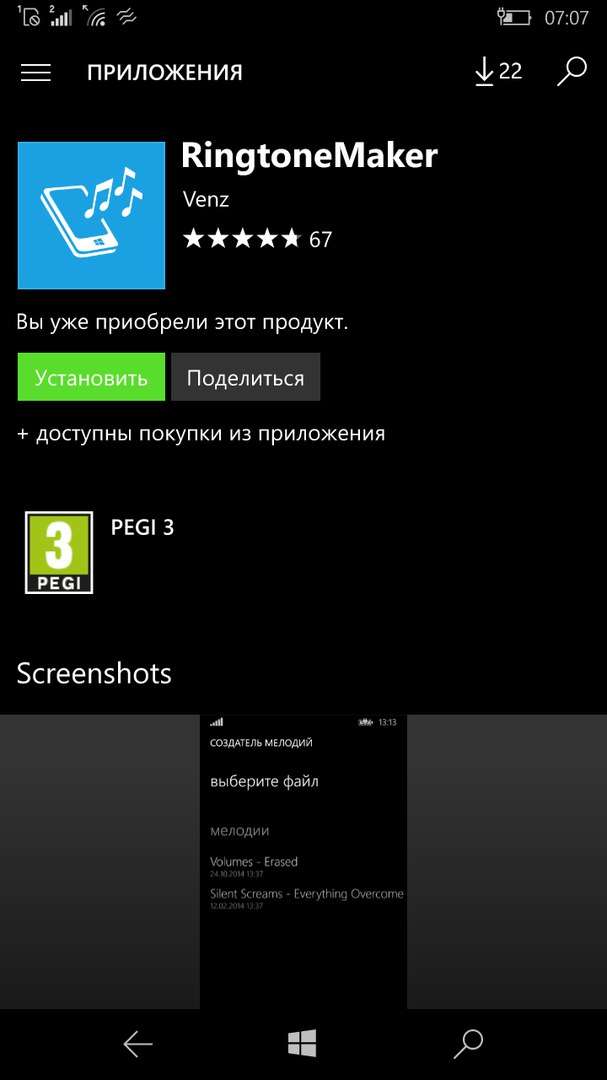
Сторінка утиліти в Магазині
Після завершення завантаження утиліти, дочекайтеся закінчення установки і запустіть.
Для створення рінгтона з певною пісні, файл повинен бути переміщений в пам’ять телефону (у внутрішню або вбудовану) і відображатись в розділі «Музика».
У головному вікні програми Ringtone Maker натисніть на пункт «Вибір пісень» (або «Pick a song»). Далі відкриється сховище аудіофайлів смартфона.
Проглядаючи список, виберіть потрібний елемент.
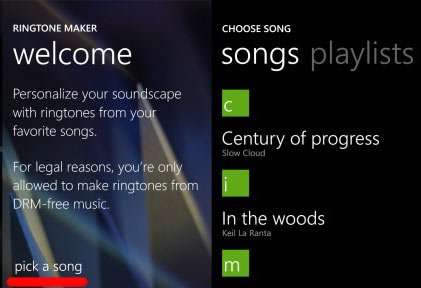
Вибір аудіофайлу в Ringtone Maker
Після вибору аудіофайлу у вікні програми з’явиться тимчасова шкала треку. Все, що вам потрібно зробити – це встановити початкову і кінцеву точки.
Щоб увімкнути відтворення, натисніть на відповідну клавішу в нижній частині екрана.
Такий варіант створення нарізок аудіо дуже зручний, якщо ви хочете поставити на дзвінок приспів пісні або її певну частину.
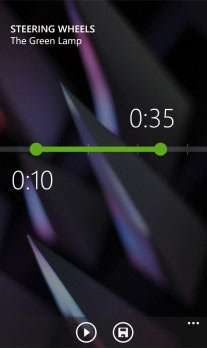
Створення нарізки аудіо в Ringtone Maker
Натисніть кнопку зберегти, щоб створити рінгтон. Він буде збережений в пам’ять пристрою і відображений в розділі музика. Оригінальний файл буде видалено.
Щоб використовувати аудіо як дзвінок, зайдіть в настройки звуку і виберіть елемент у списку, як було описано вище в статті.
GooTile
Завантажити
GooTile – це одне з найбільш популярних додатків для швидкого створення звукового виклику на W. 10 Mobile.
У програмі можна створити необмежену кількість проектів з допомогою музичної бібліотеки.
GooTile підтримує створення рингтонів, звуків для повідомлень, повідомлень і попереджень.
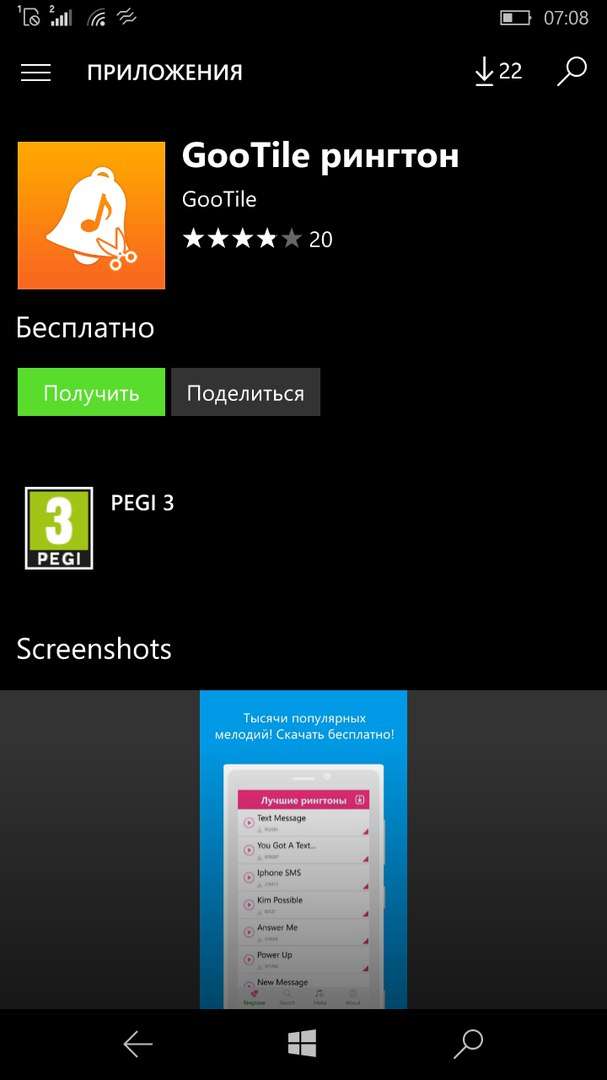
GooTile
Виберіть пісню з пам’яті смартфона і з допомогою зручної шкали визначте межі рінгтона.
В ньому є можливість налаштувати бітрейт (якість відтворення) і вибрати режим програвання:
- Тихий сповіщень і повідомлень;
- Для дзвінка;
- Для будильника;
- Стандартний.
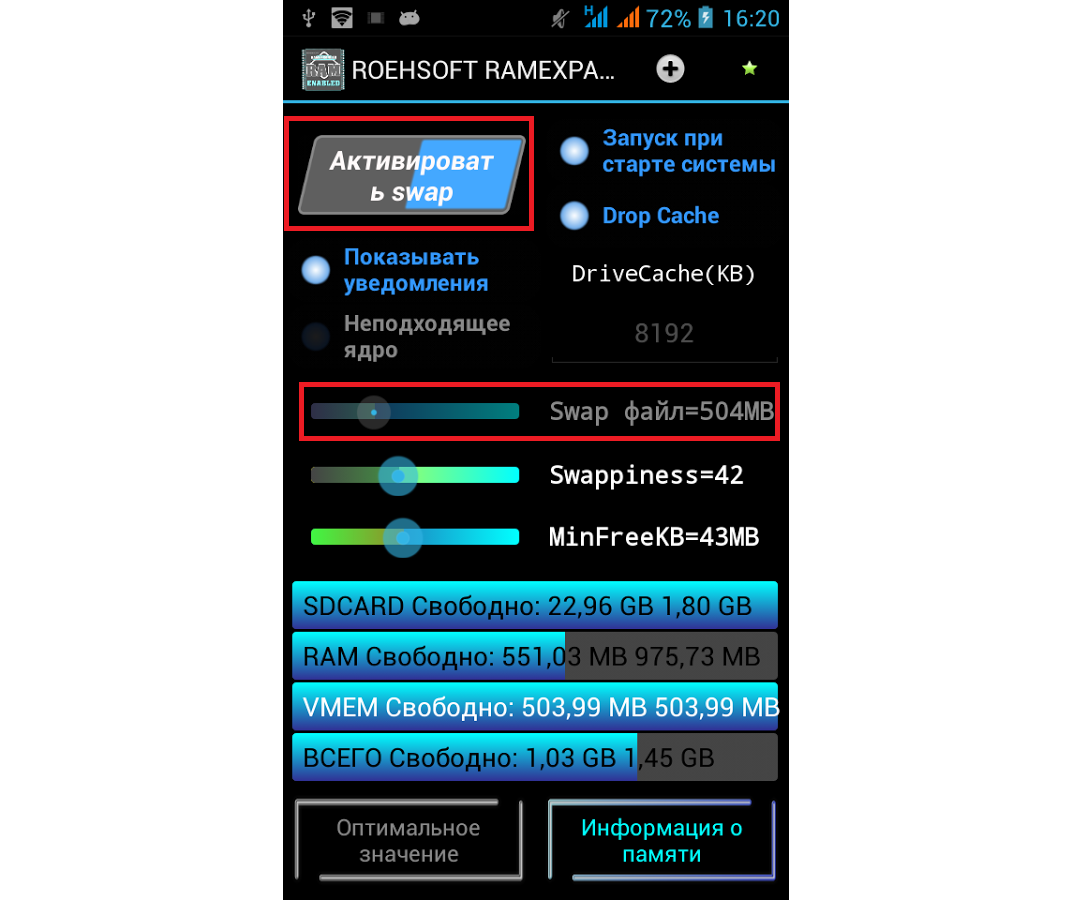
Програма GooTile
Всі збережені проекти додаються в сховище музики і налаштування смартфона. З їх допомогою ви зможете встановити рінгтон в якості дзвінка.
Збірники рингтонів
Якщо ви не хочете створювати нарізки музики, а просто урізноманітнити мелодію виклику поліфонічними звуками, рекомендуємо використовувати сховища рингтонів.
Завантажити їх можна з Магазину додатків.
Найбільш популярні програми – це «Кращі рінгтони» і «Мелодії дзвінка». З їх допомогою ви зможете вибрати вподобані треки з величезного списку вже створених елементів.
Також, є можливість переглядати оцінки аудіофайлів від інших користувачів, ділитися контентом в соціальних мережах і залишати коментарі.
Читайте також:
Телефон LG G6: [монолітний] смартфон c потужною начинкою
ТОП-12 захищених смартфонів IP68. Докладний огляд характеристик
ТОП-12 смартфонів з потужним акумулятором і двома СІМ
Підсумок
Змінити звук сповіщення і виклику W. Mobile 10 можна з допомогою переміщення пісень в системну папку Ringtones або завдяки використанню сторонніх додатків для нарізки існуючої музики.
Тематичний відеоролик:

















![[Огляд] Xiaomi MiJia M365 – відмінний [електросамокат] від надійного китайського виробника](http://web-city.org.ua/wp-content/uploads/2018/01/P1160682_1-218x150.jpg)













![[DNS probe finished no Internet] Як виправити помилку?](http://web-city.org.ua/wp-content/uploads/2018/01/1-42-218x150.jpg)



















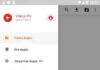

![[чутки] реліз фізичних копій grand theft auto: the trilogy-the definitive edition відбудеться 7 грудня](http://web-city.org.ua/wp-content/uploads/2021/10/lk0kep-100x70.jpg)



![HP Pavilion G6 – недорогий, але якісний смартфон [Огляд]](http://web-city.org.ua/wp-content/uploads/2018/01/61u2KzCcEgL._SL1366_-100x70.jpg)





